Hardware-Identifikator & Klon-Server
1- Hardware-Identifikatoränderung.
Reparatur des Hardware-Identifikators nach Klonen oder einem Update.
Warnung: Hardware-Identifikator konnte nicht validiert werden
Nach der Migration eines physischen Servers auf eine virtuelle Maschine oder ein Kernel-Update von Microsoft ändert sich der Lizenzstatus in "Hardware-Identifikator auf neuer Hardware konnte nicht validiert werden."
Diese Nachricht erscheint, weil TSplus einen Lizenzkonflikt festgestellt hat, der von einem Server auf einen anderen mit derselben Computer-ID und demselben Namen kopiert wurde.
Wir empfehlen bereits, Ihren neuen Server umzubenennen (Beispiel: SERVER1 > SERVER2)
- Starten Sie Ihren Server
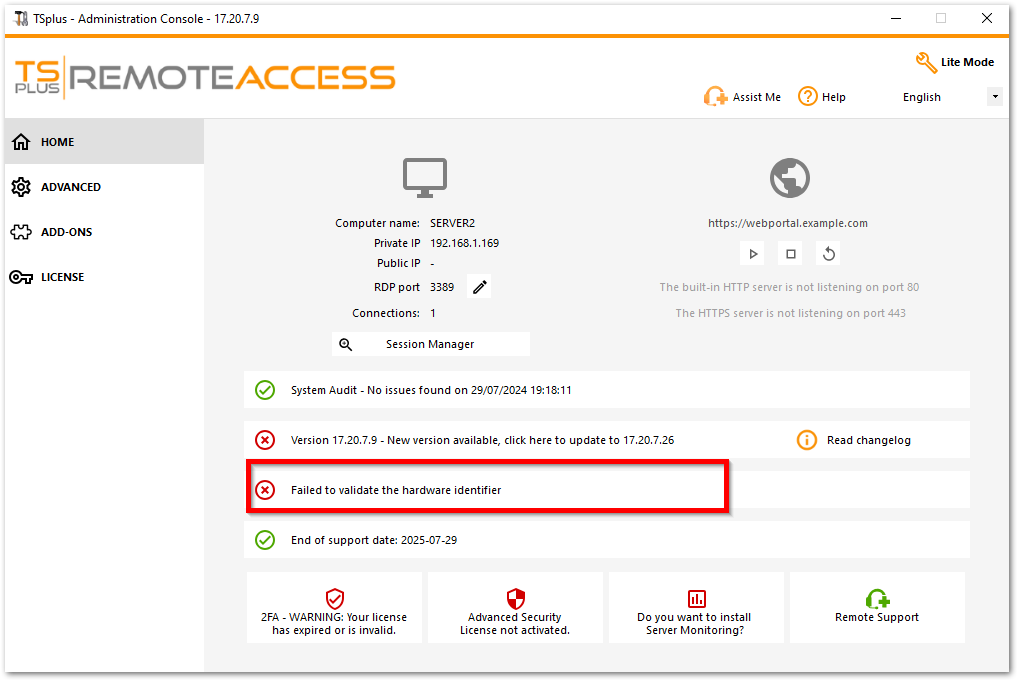
Klicken Sie auf das Fenster, um zur Lizenzseite zu gelangen.
Dann klicken Sie auf die Registerkarte „Ihre Hardwareinformationen haben sich geändert. Klicken Sie hier, um Ihre Lizenz zu reparieren.“
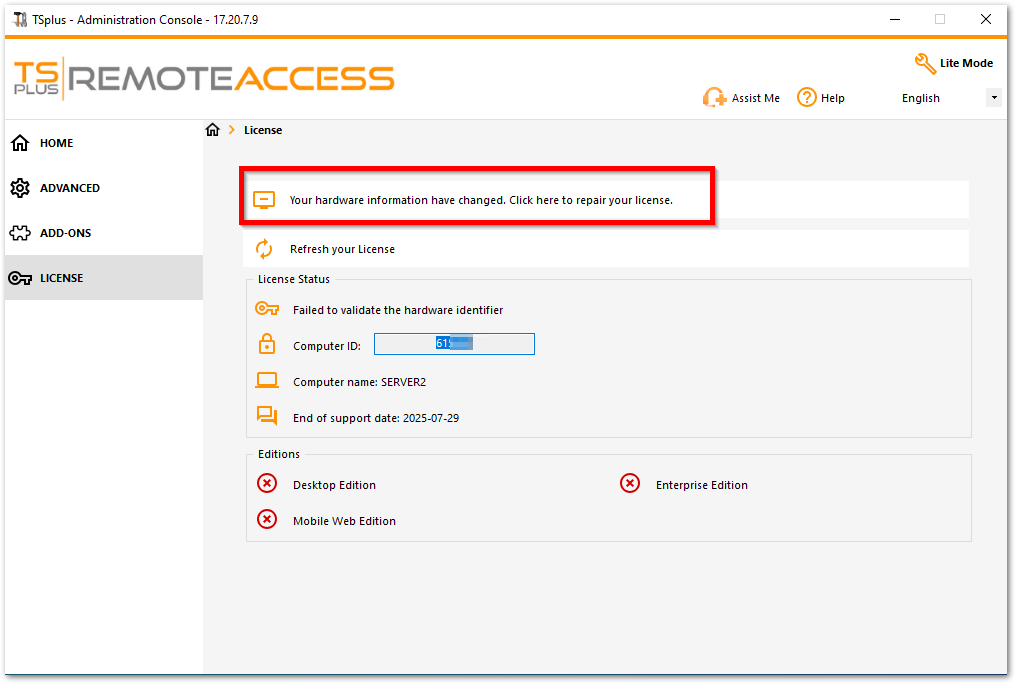
Ein Popup zur "Lizenzübertragung" wird geöffnet, um Ihnen zu ermöglichen, Ihre Lizenz wiederherzustellen.
Fall 1: Sie haben keinen Support!
Rehosting wird daher nicht möglich sein, Sie müssen ein Support-Abonnement auf dem ursprünglichen Server abonnieren und die Migrationsaktion erneut starten.
Im Falle von Problemen,
Kontaktieren Sie den Support
und geben Sie Ihre Computer-ID und Ihren Aktivierungsschlüssel an.
Fall 2: Sie haben bereits seit 6 Monaten rehosted!
Die Nachricht: Sie haben diesen Computer in den letzten 6 Monaten bereits neu gehostet. Bitte kontaktieren Sie den Support, wenn Sie Hilfe beim Rehosting Ihrer Lizenz benötigen.
Die Neuhostung wird daher nicht möglich sein, Kontaktieren Sie den Support und geben Sie Ihre Computer-ID und Ihren Aktivierungsschlüssel an.
Fall 3: Sie haben Unterstützung!
Die folgende Nachricht erscheint: Sind Sie sicher, dass Sie Ihre bestehenden Lizenzen auf diesem neuen Computer neu hosten möchten?
Bitte beachten Sie:
- Rehosting kann nur einmal alle 6 Monate durchgeführt werden.
- Rehosting kann nicht storniert werden und deaktiviert Ihre Lizenzen auf dem vorherigen Computer nach einer 15-tägigen Karenzzeit.
Klicken Sie auf den „REHOST“ Taste
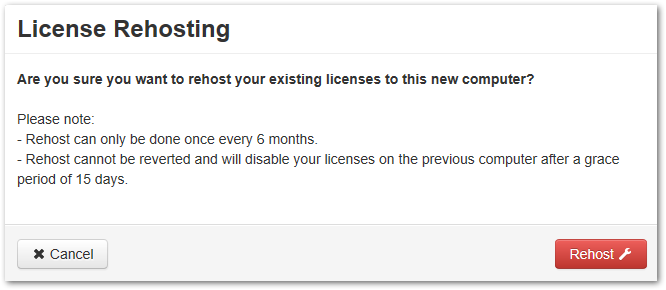
Ihre Lizenz ist rehosted!
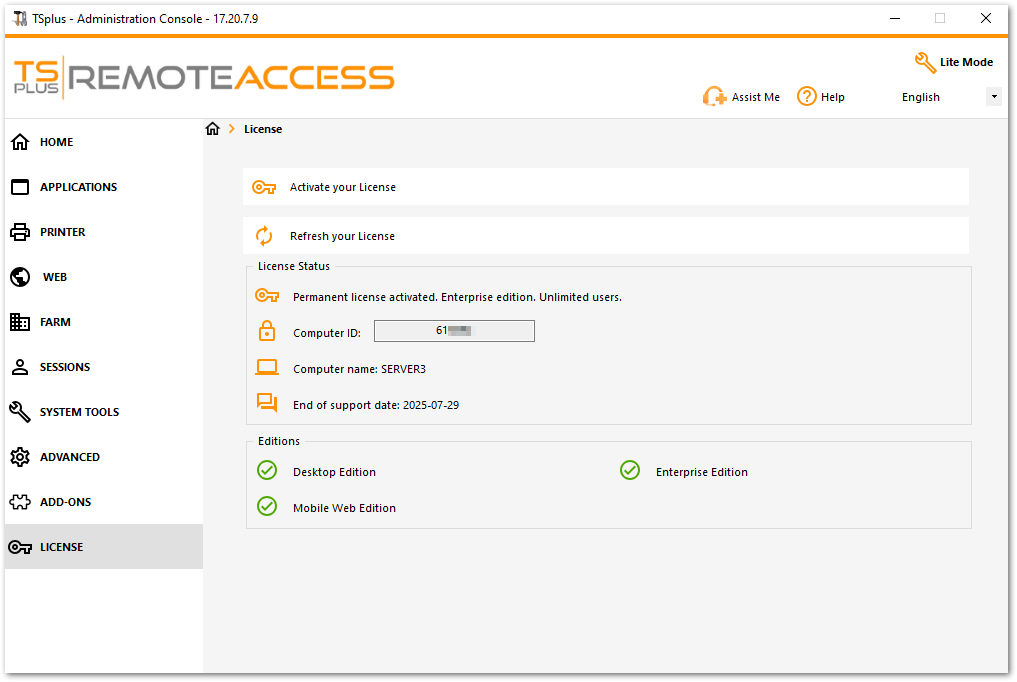
Hinweis: Auf dem alten Server wird eine Nachricht mit dem Rehosting-Datum sowie dem Enddatum des Nutzungszeitraums des alten Servers (15 Tage) angezeigt.
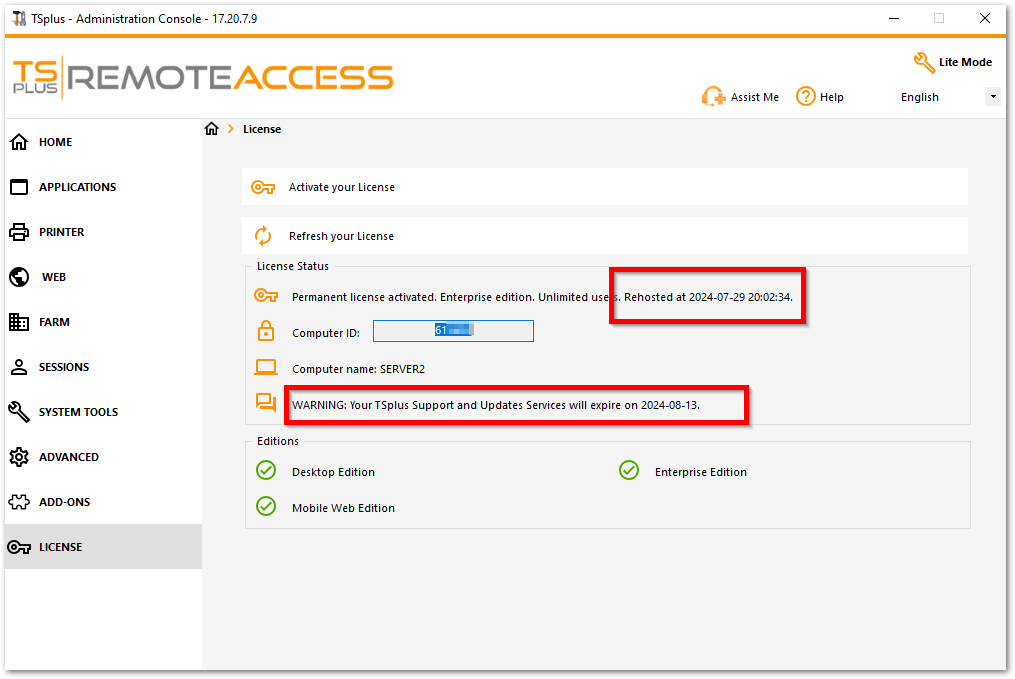
Aktualisierungsfehler:
Führen Sie das Update-Release aus und überprüfen Sie, ob Ihr Problem nach dem Neustart Ihres Servers behoben wurde.
-
Laden Sie die Aktualisierung veröffentlichen
2- Klonen Sie einen Server, während Sie den bestehenden Server beibehalten und eine neue Lizenz aktivieren.
Anforderungen
Beim Arbeiten mit geklonten virtuellen Maschinen ist es wichtig, den Computernamen und die Datenträger-ID zu ändern, um eine eindeutige TSplus Remote Access-Installation sicherzustellen und Lizenzprobleme zu vermeiden.
Computername Überlegungen
Der Computername wird im Windows-Registrierungseditor innerhalb des Images selbst gespeichert. Wenn er vor der Anwendung des Images geändert wird, wird er beim Booten von Windows von Sysprep überschrieben. Sie können jedoch einen Namen in einem vordefinieren.
Unattended.xml
Antwortdatei. Siehe
Microsoft-Dokumentation
für weitere Details.
Um den Computernamen festzulegen, fügen Sie den folgenden Abschnitt ein.
Microsoft-Windows-Shell-Setup
:
<component name="Microsoft-Windows-Shell-Setup" processorArchitecture="amd64" publicKeyToken="31bf3856ad364e35" language="neutral" versionScope="nonSxS" xmlns:wcm="http://schemas.microsoft.com/WMIConfig/2002/State" xmlns:xsi="http://www.w3.org/2001/XMLSchema-instance"> <ComputerName>%COMPUTERNAME%ComputerName> component>Volume-ID-Überlegungen
Die Volume-ID ist mit der Festplattenpartition verbunden, nicht mit dem Betriebssystem-Image. Sie kann vor der Anwendung des Images geändert werden und bleibt bestehen. Verwenden Sie
volumeid.exe
von Sysinternals, verfügbar unter
Microsoft Sysinternals
bevor Windows startet.
Bereitstellungsschritte
Beim Bereitstellen einer neuen virtuellen Maschine aus einem sysprepped Image wird Windows beim ersten Boot in die Out-Of-Box-Erfahrung (OOBE) eintreten und nach Konfigurationseinstellungen fragen.
Empfohlene Schritte für die Bereitstellung:
- Booten zu WinPE – Bereiten Sie das System vor, ohne in Windows zu booten.
- Legen Sie die Volume-ID fest – Ändern Sie es, bevor Sie das Bild anwenden, damit es erhalten bleibt.
-
Das sysprepped Image bereitstellen
– Verwenden Sie DISM, um das Image anzuwenden auf
C:. - Setzen Sie den Computernamen offline – Bearbeiten Sie die Registrierung im gemounteten Image.
-
Kopiere ein
Unattended.xmlDatei – Automatisieren Sie die OOBE-Konfiguration. Diese Datei kann vor der Bereitstellung dynamisch mit einem Skript geändert werden. - Erstellen Sie ein Erststart-Skript – Stellen Sie sicher, dass die endgültigen Konfigurationen mit nur einem Neustart vorgenommen werden.
- Neustart in Windows – Windows finalisiert sich mit den angegebenen Konfigurationen.
- Remote Access-Lizenz zurücksetzen – Führen Sie den folgenden Befehl aus:
AdminTool.exe /license /resetDies setzt die Lizenz zurück und wendet eine neue Lizenz an.
Bereitstellungsskript
Bitte finden Sie unten das zugehörige WinPE-Bereitstellungsskript.
<# Define variables #> $ImagePath = "D:\Images\Windows.wim" # Path to your sysprepped image $ApplyDrive = "C:" # Target drive for deployment $ComputerName = "REMOTE ACCESS-SERVER-" + (Get-Random -Minimum 1000 -Maximum 9999) # Generate a random name (naive implementation) $VolumeID = "1234-ABCD" # Desired Volume Serial Number $UnattendFile = "D:\Unattended.xml" # Path to the unattended answer file
Write-Host "=== Windows Deployment Automation ==="
<# 1️. Set Volume ID before applying the image #> Write-Host "Setting Volume ID..." Start-Process -NoNewWindow -Wait -FilePath "volumeid.exe" -ArgumentList "$ApplyDrive $VolumeID"
<# 2️. Apply the Sysprepped Windows image #> Write-Host "Applying Windows Image..." dism /apply-image /imagefile:$ImagePath /index:1 /applydir:$ApplyDrive
<# 3️. Load Registry Offline to Set Computer Name #> Write-Host "Modifying Registry to Set Computer Name..." reg load HKLM\TempSys $ApplyDrive\Windows\System32\Config\SYSTEM reg add "HKLM\TempSys\ControlSet001\Control\ComputerName\ComputerName" /v ComputerName /t REG_SZ /d "$ComputerName" /f reg unload HKLM\TempSys
<# 4️. Ensure Unattended Setup is Used #> Write-Host "Copying Unattended File..." Copy-Item -Path $UnattendFile -Destination "$ApplyDrive\Windows\Panther\Unattended.xml" -Force
<# 5️. Set the First Boot Script for Final Configurations #> Write-Host "Creating First Boot Script..." $FirstBootScript = @" Write-Host "Finalizing Configuration..." Rename-Computer -NewName "$ComputerName" -Force Restart-Computer -Force "@ Set-Content -Path "$ApplyDrive\Windows\Setup\Scripts\SetupComplete.cmd" -Value $FirstBootScript -Encoding ASCII
Write-Host "Deployment Complete! Rebooting into Windows..." Write-Host "===============================================" Write-Host " Computer Name: $ComputerName" Write-Host " Volume ID: $VolumeID" Write-Host " Image Applied to: $ApplyDrive" Write-Host "==============================================="
<# Reboot into Windows #> wpeutil rebootLizenzaktivierung
Nach der Bereitstellung generiert die Aktivierung einer Lizenz eine neue Computer-ID für die virtuelle Maschine. Diese Computer-ID wird vom Lizenzportal erstellt, wenn eine Maschine eine Test- oder Lizenzaktivierung anfordert. Bei geklonten virtuellen Maschinen ist die Lizenzaktivierung obligatorisch. Verwenden Sie entweder einen Aktivierungsschlüssel oder einen Volumenlizenzschlüssel. Offline-Setups sind nicht erlaubt aufgrund von Sicherheitsbedenken. Für detaillierte Aktivierungsschritte siehe TSplus-Befehlsliste .
Schlussfolgerung
Dieser Leitfaden beschreibt wichtige Überlegungen zur Bereitstellung von geklonten virtuellen Maschinen mit TSplus Remote Access. Er bietet wesentliche Schritte zur korrekten Konfiguration und Lizenzierung des Systems und muss an Ihre Bedürfnisse und Anforderungen angepasst werden.